行距20磅在哪里设置
来源:网络收集 点击: 时间:2024-03-03【导读】:
本答案介绍了菜单栏设置、快捷设置、右击鼠标设置三种解决方法,以下是菜单栏设置的步骤说明:品牌型号:LenovoG700系统版本:Windows10软件版本:WPS Office11.1菜单栏设置1/3分步阅读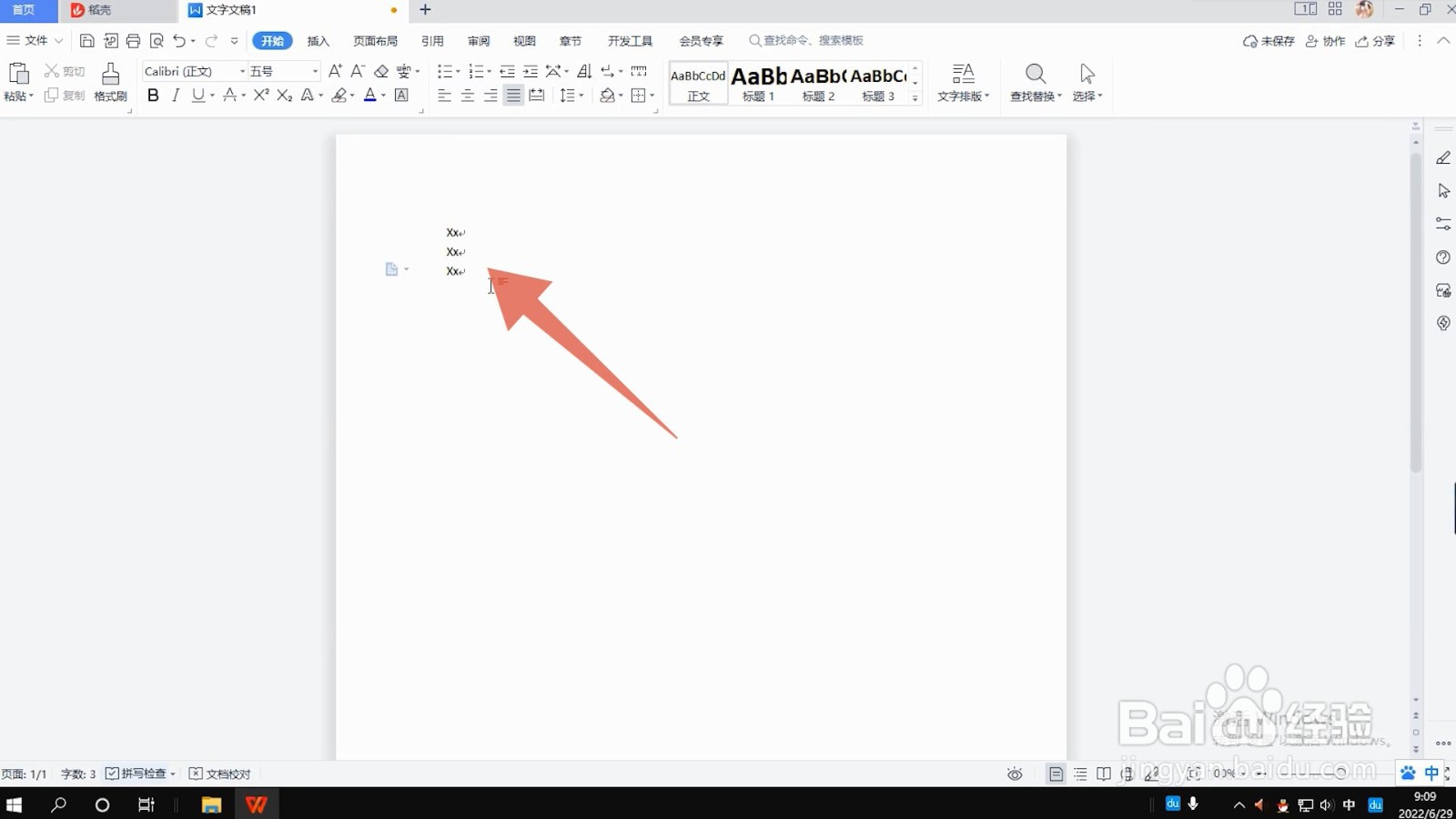 2/3
2/3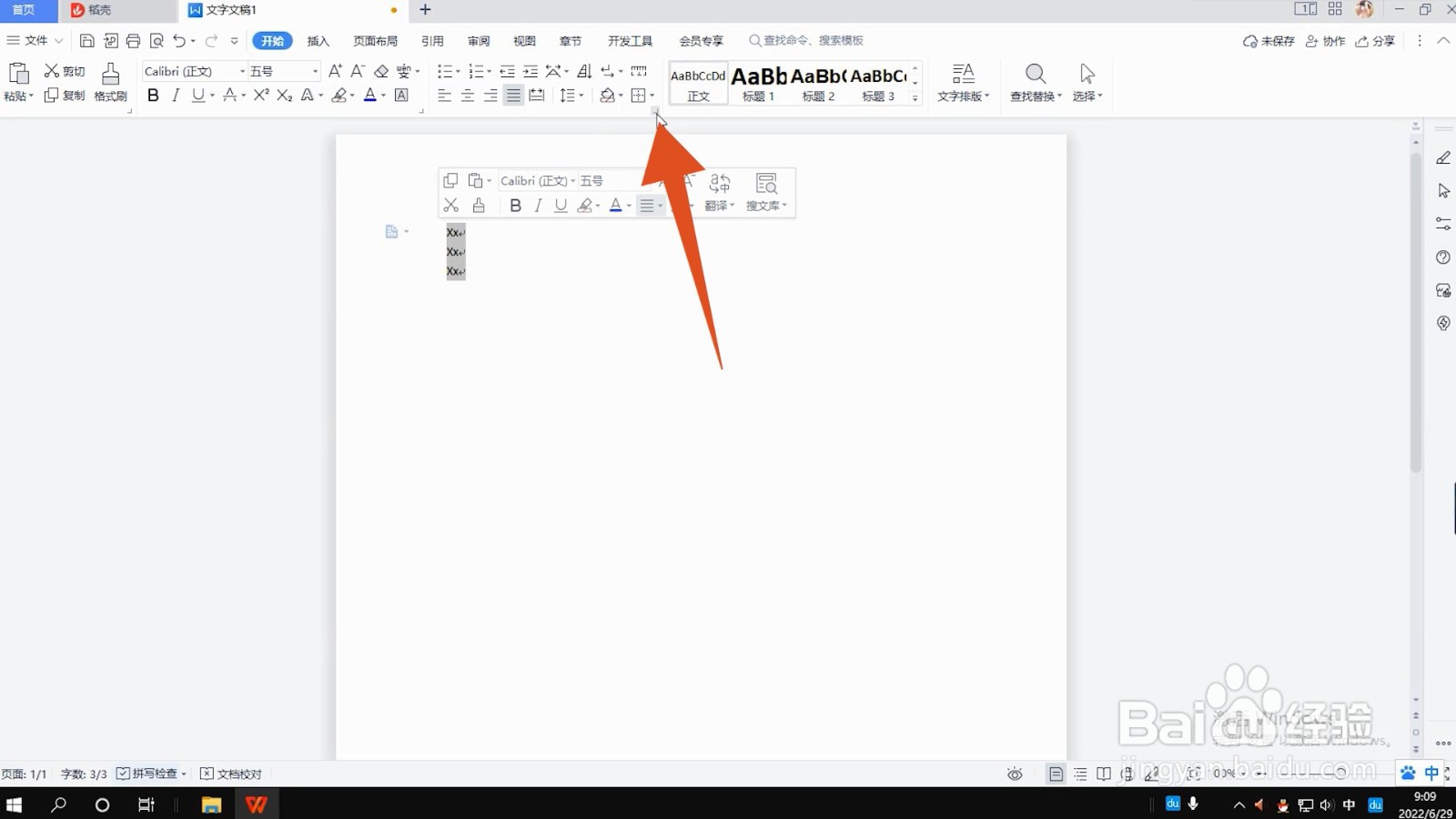 3/3
3/3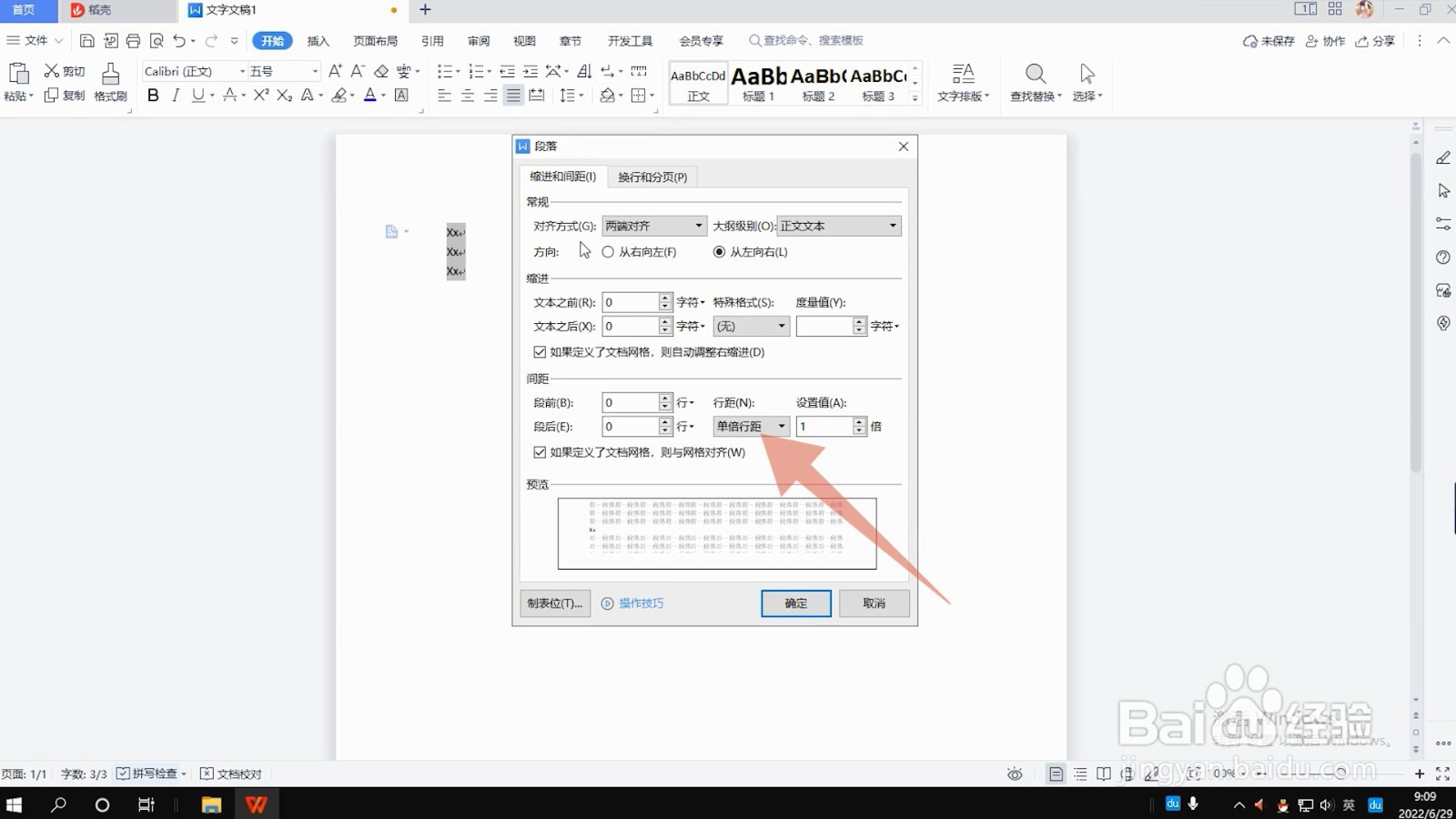 快捷设置1/3
快捷设置1/3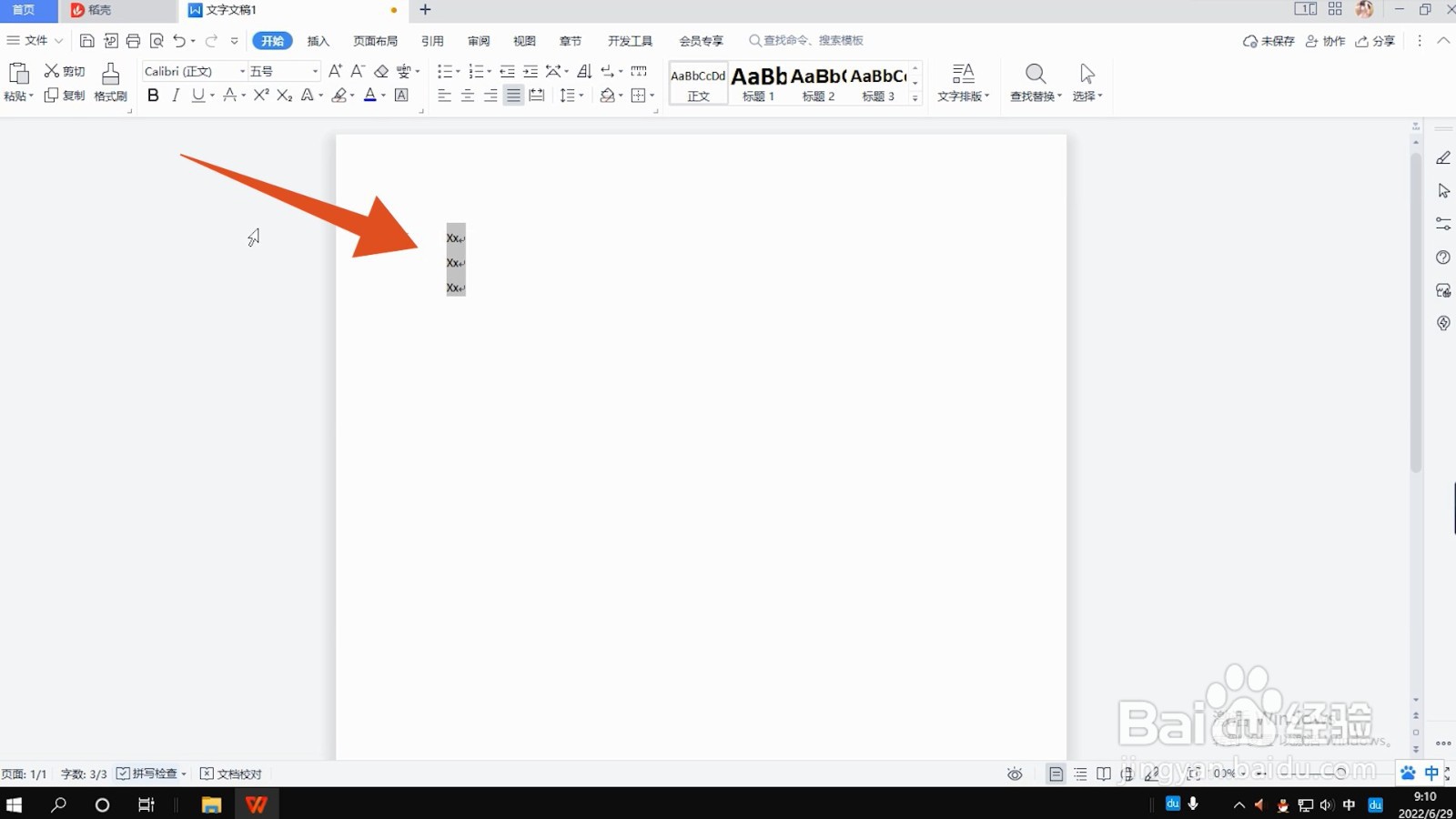 2/3
2/3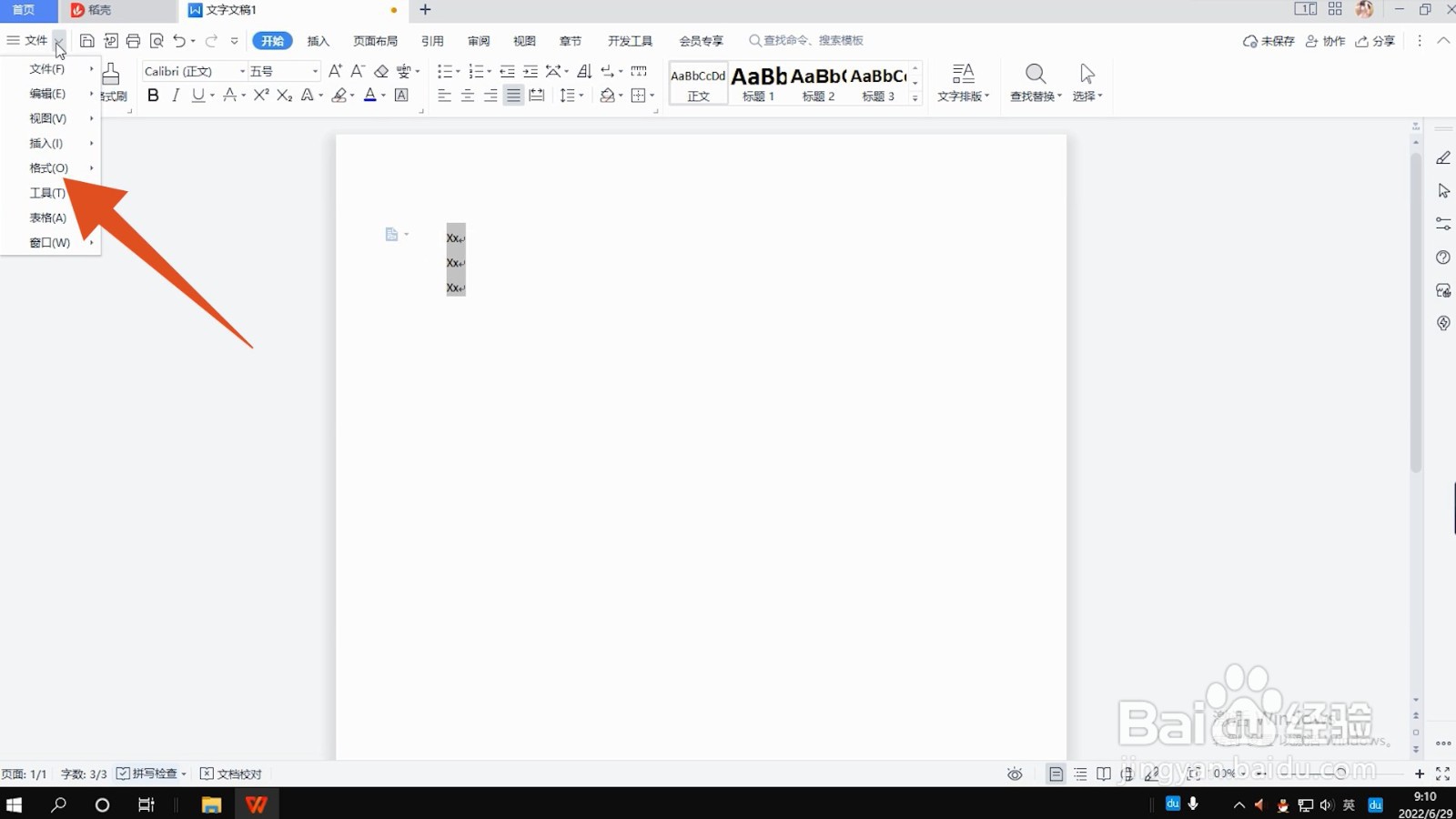 3/3
3/3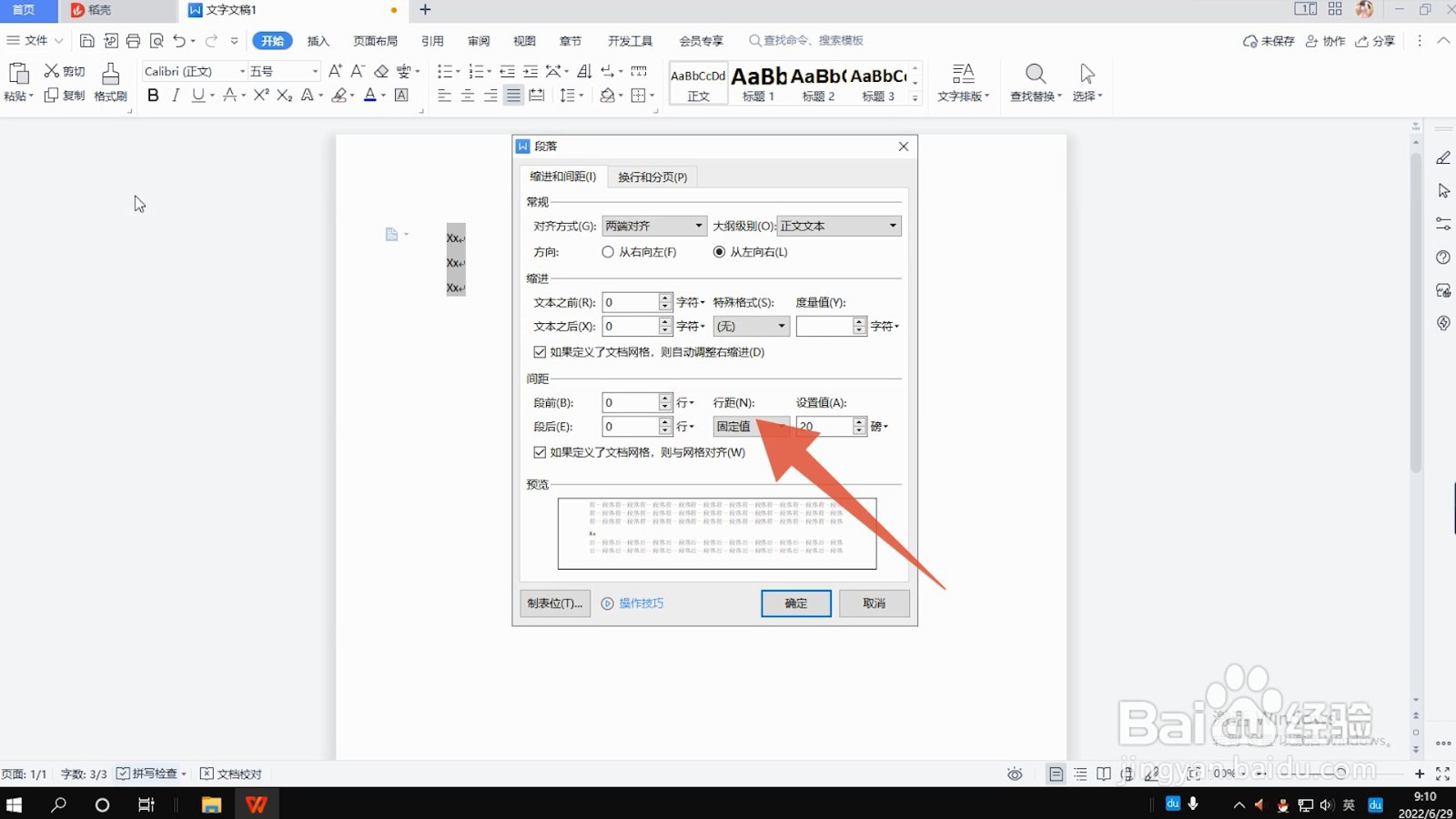 右击鼠标设置1/3
右击鼠标设置1/3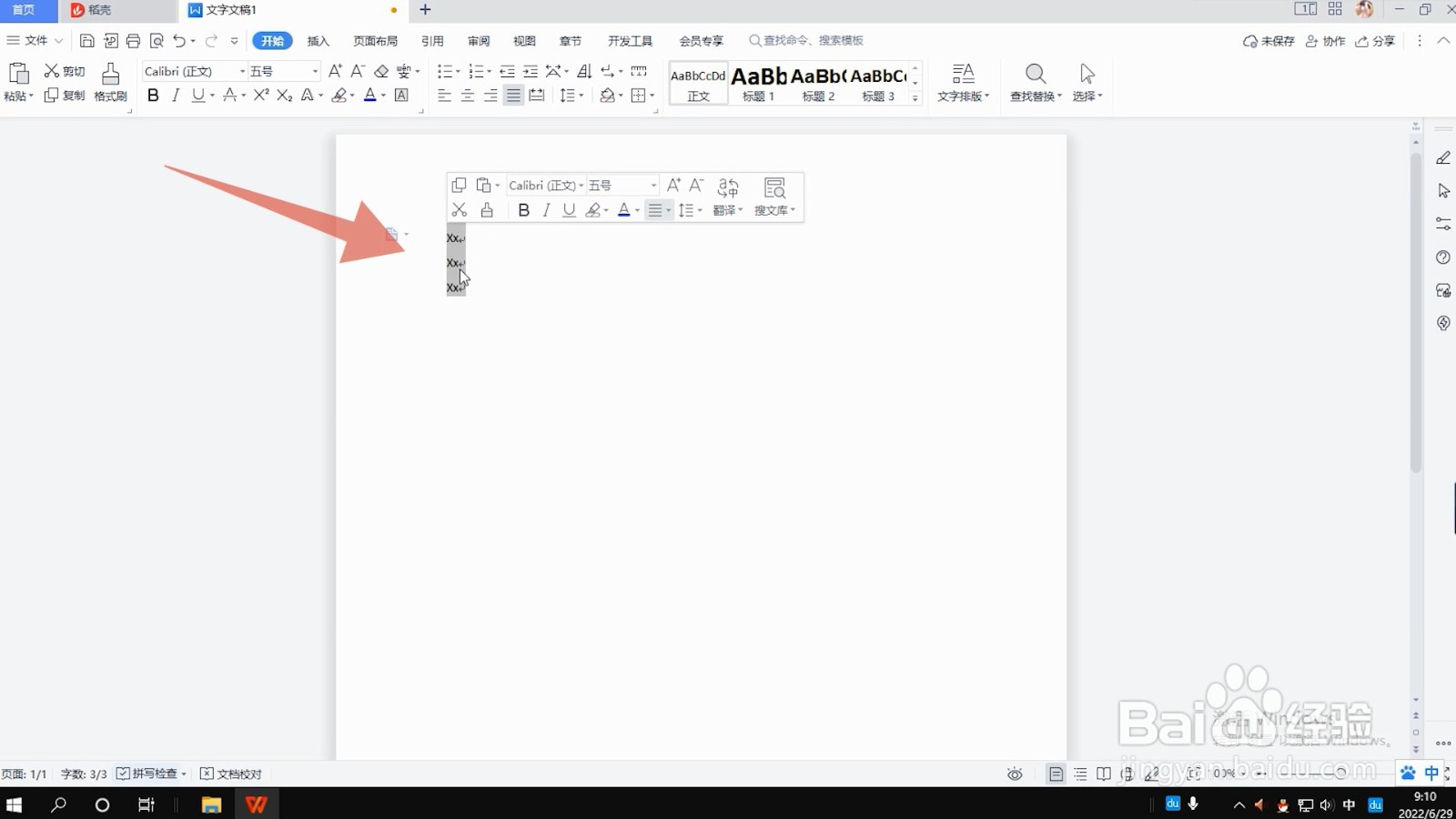 2/3
2/3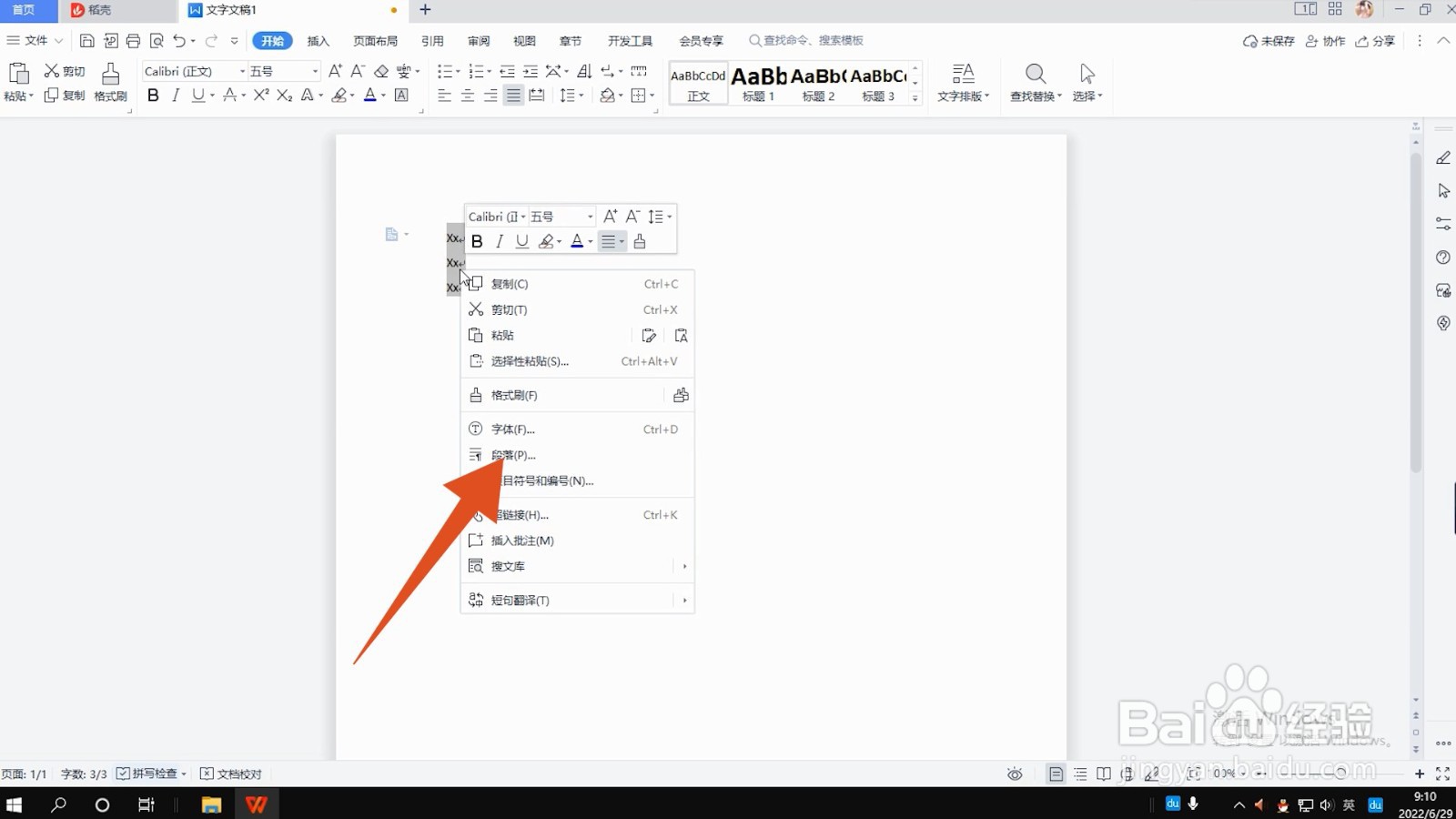 3/3
3/3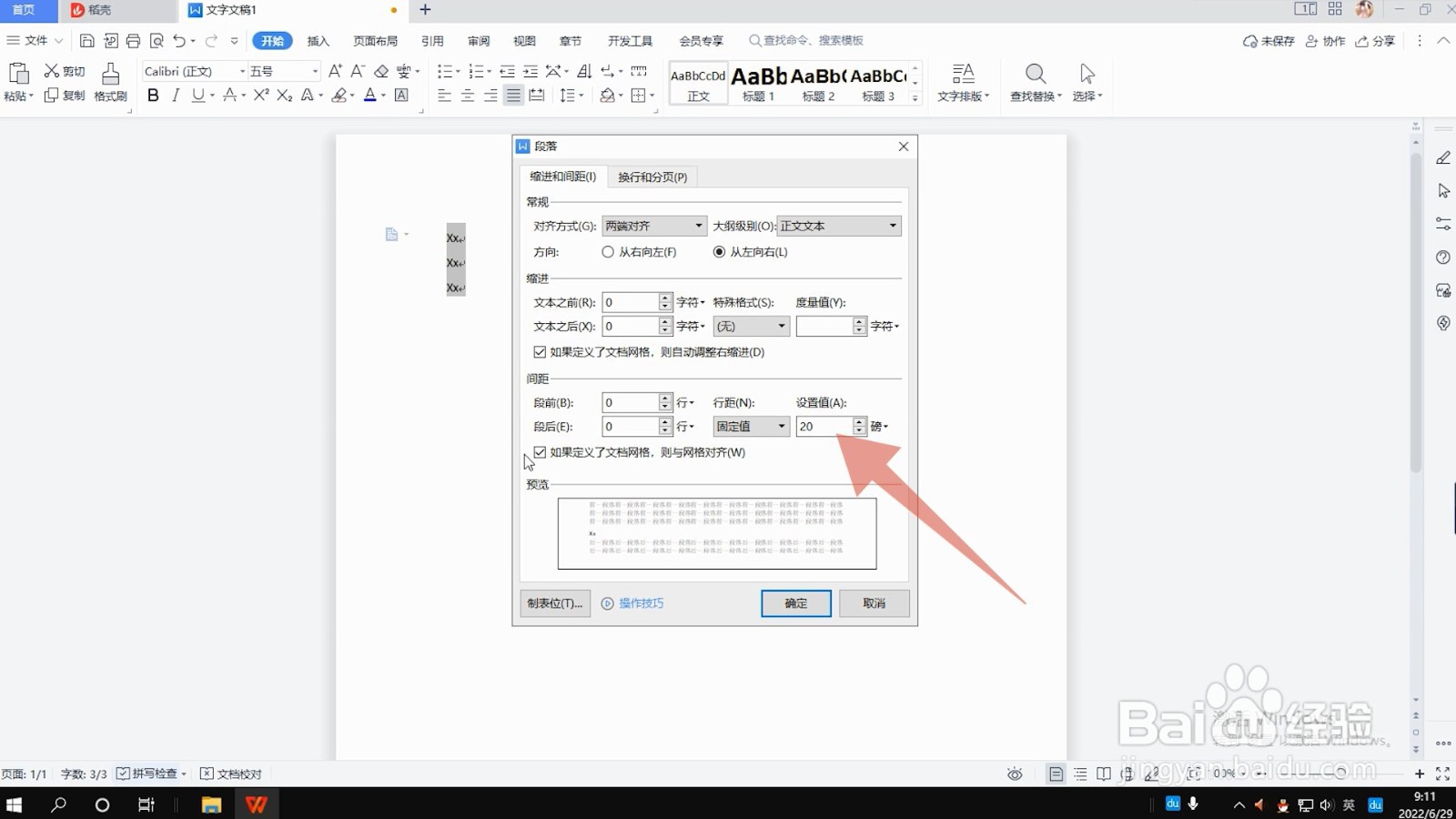
框选文字
将需要设置行距的文字框选出来,并点击开始菜单栏。
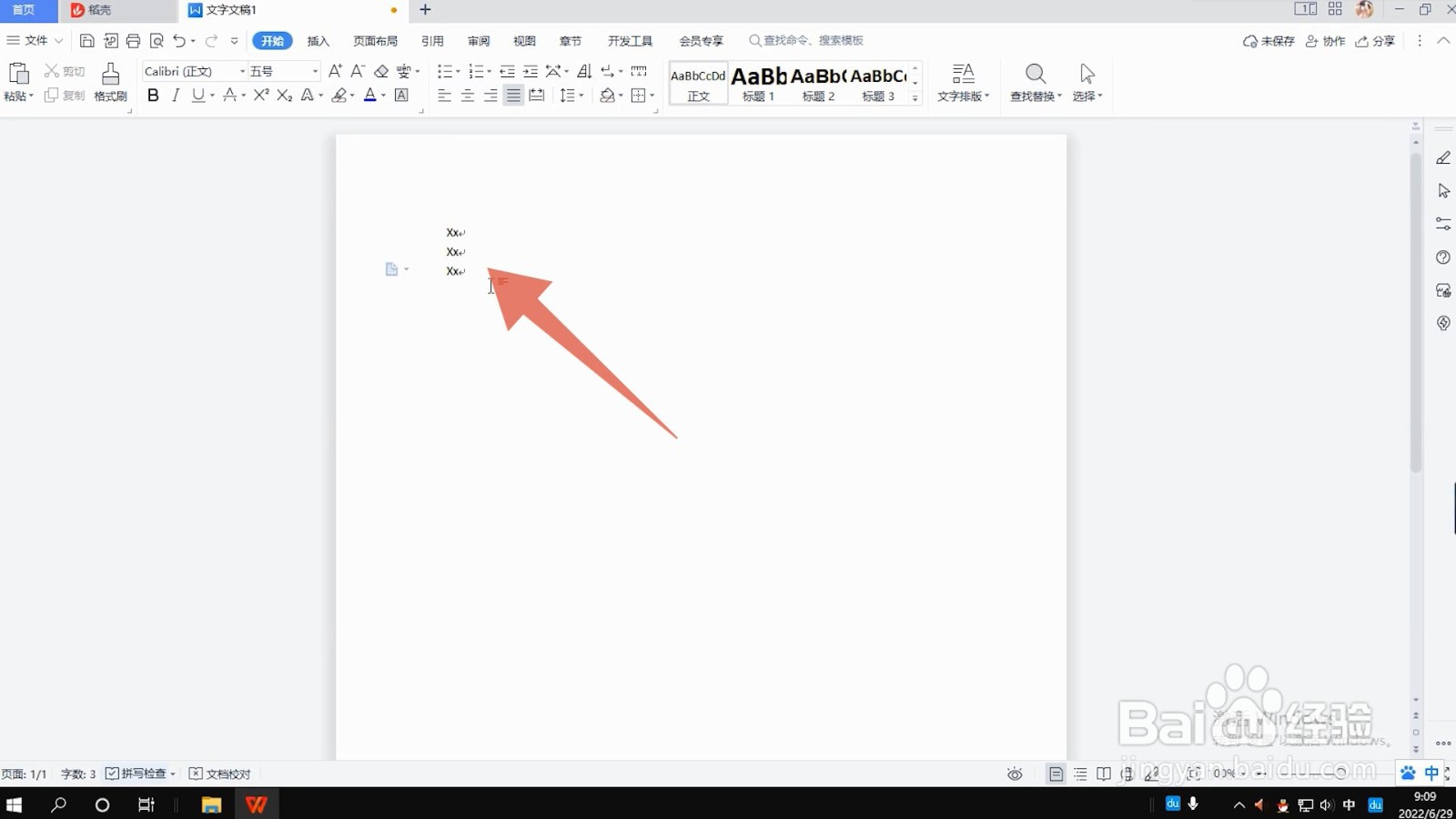 2/3
2/3点击下拉图标
再在开始菜单栏选项卡中,选中段落下拉的图标。
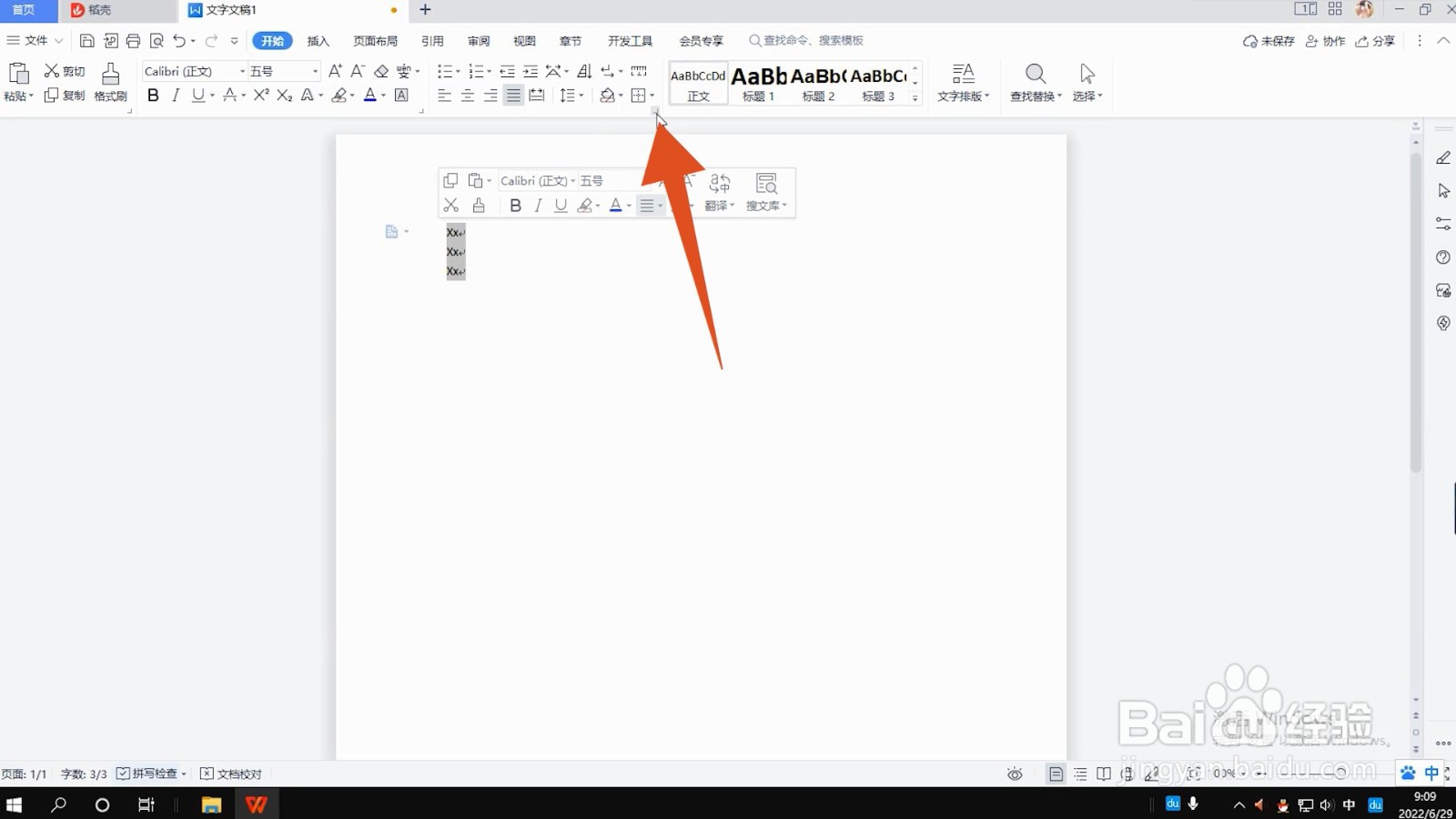 3/3
3/3修改固定数值
进入后,将里面的行距改为固定值,右侧的数值修改为20即可。
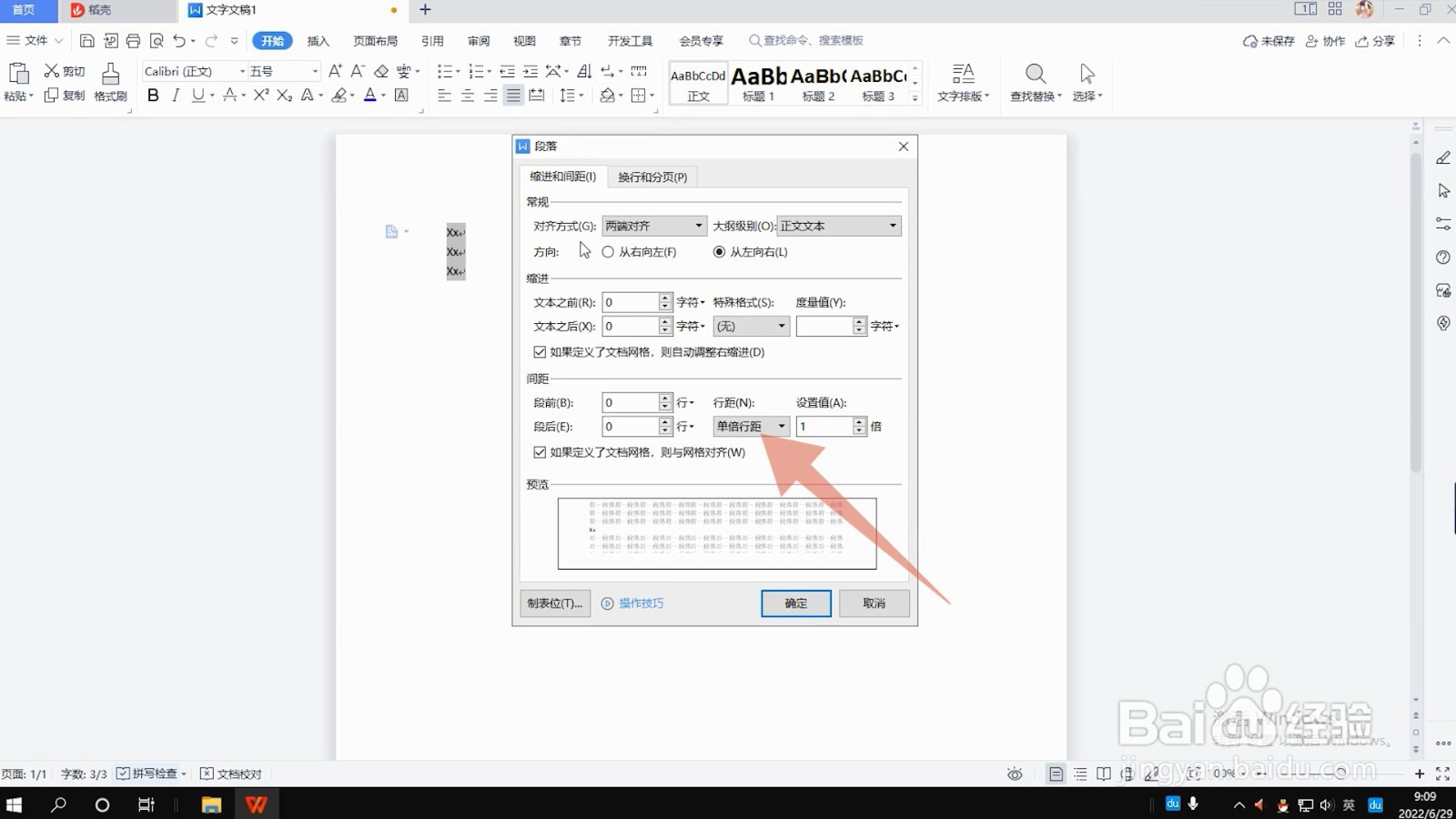 快捷设置1/3
快捷设置1/3框选需要设置的文字
按住鼠标的左键,框选出需要设置行距的文字。
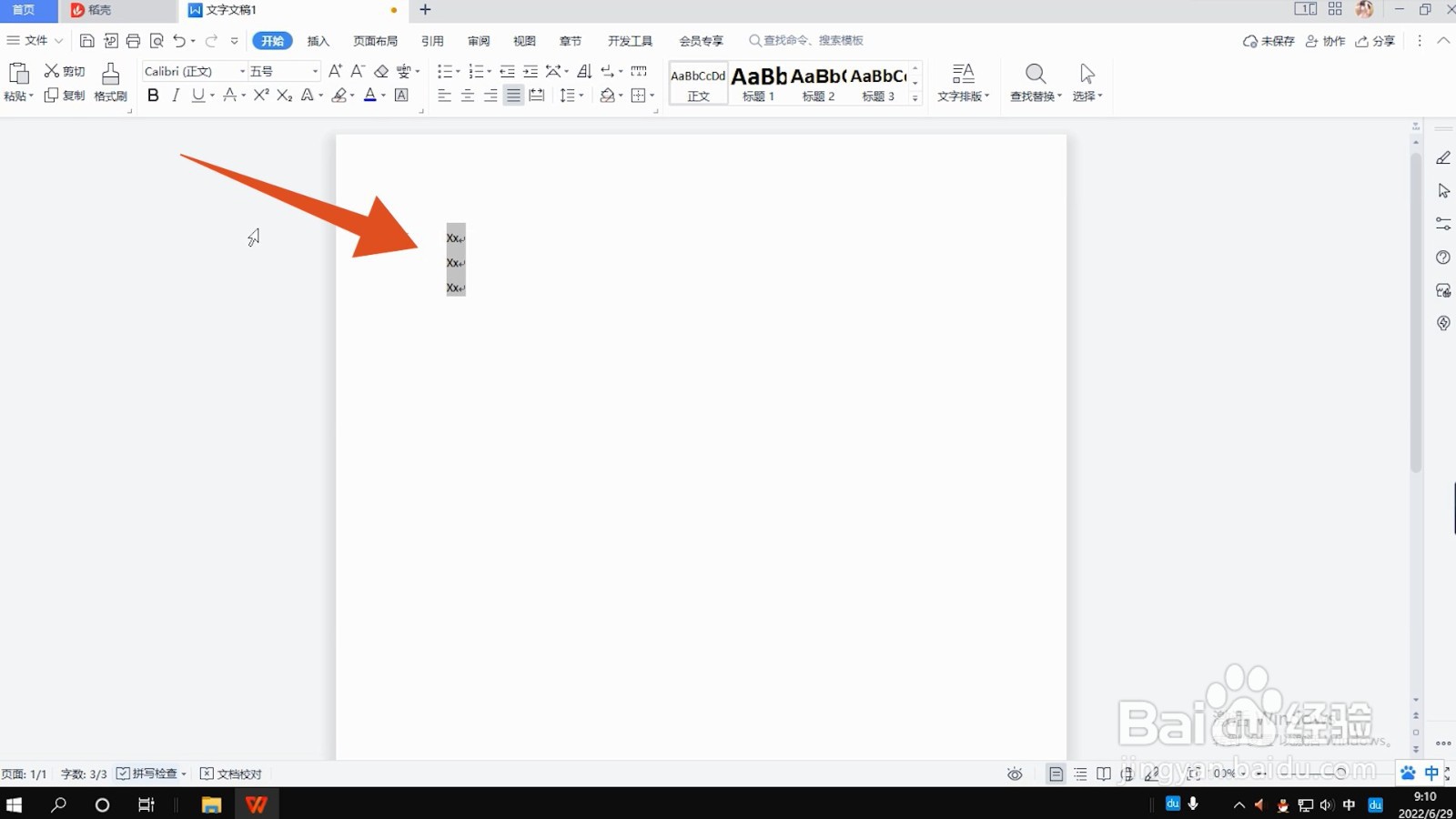 2/3
2/3打开格式选项
找到左上角文件右侧的下拉图标,将鼠标移在格式一栏。
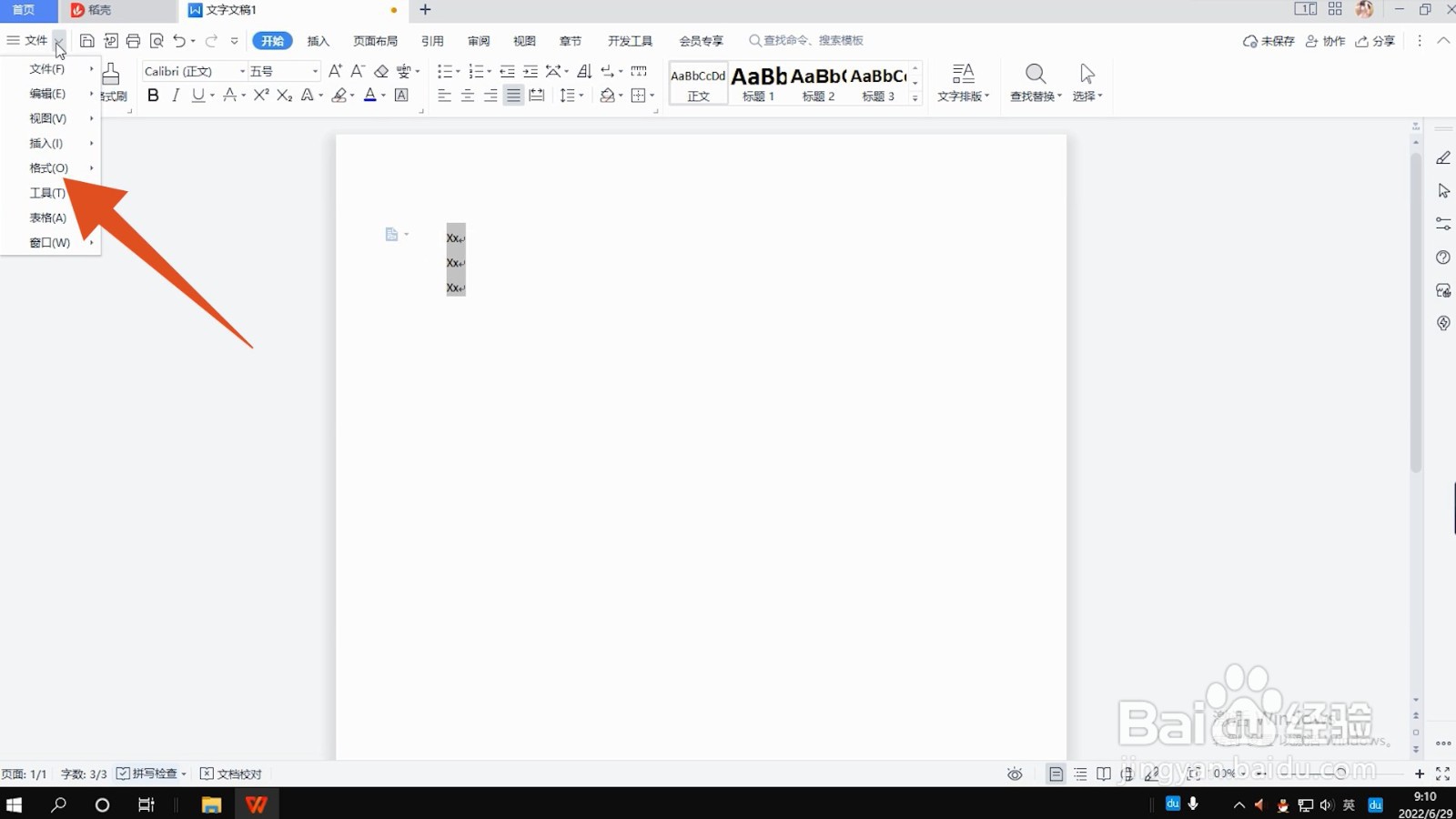 3/3
3/3修改固定值
点击段落选项,页面跳转到该设置界面,将行距一栏修改为固定值,数值修改为20就可以了。
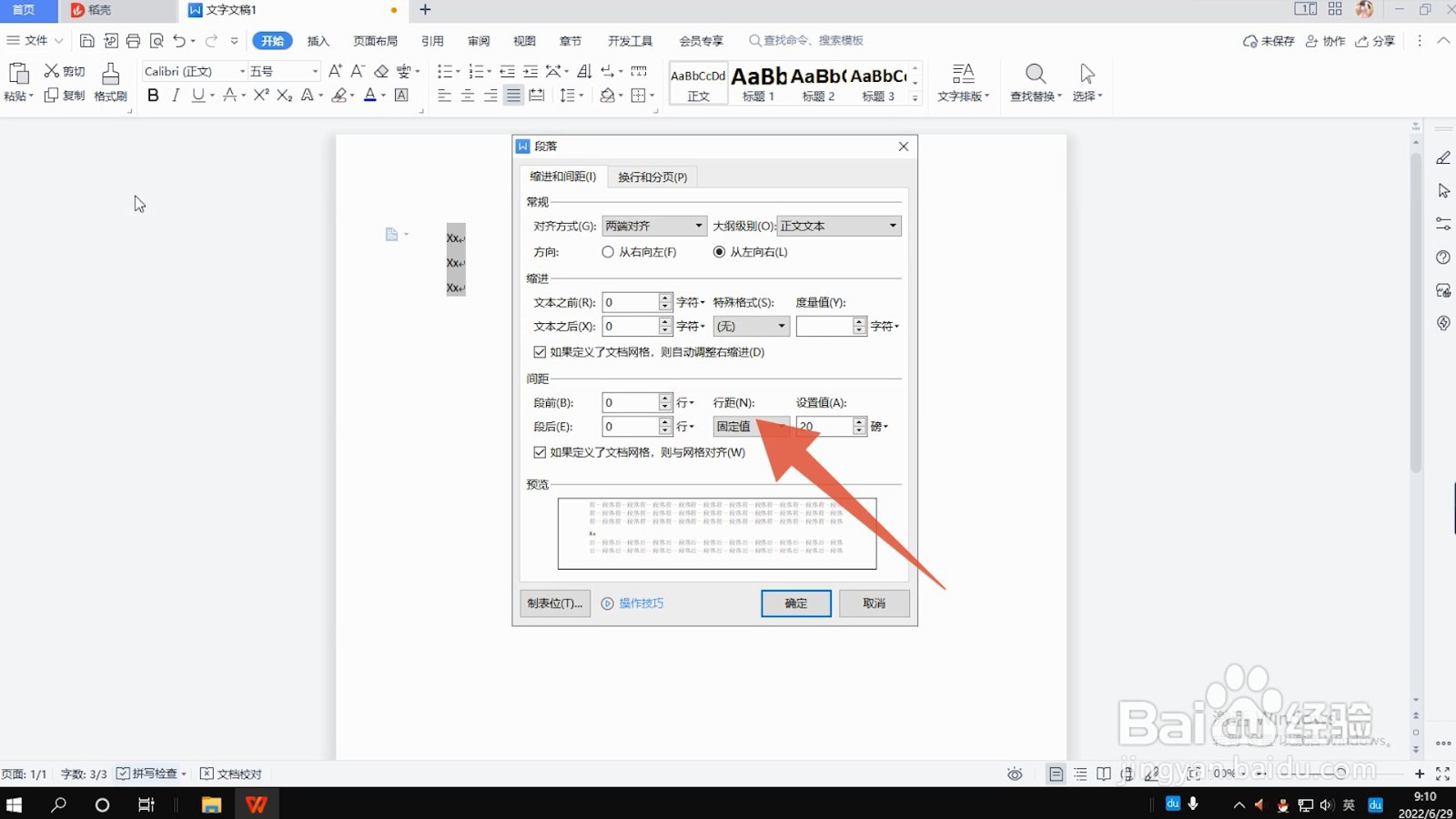 右击鼠标设置1/3
右击鼠标设置1/3框选文字
将需要设置行距的文字,按住鼠标框选出来。
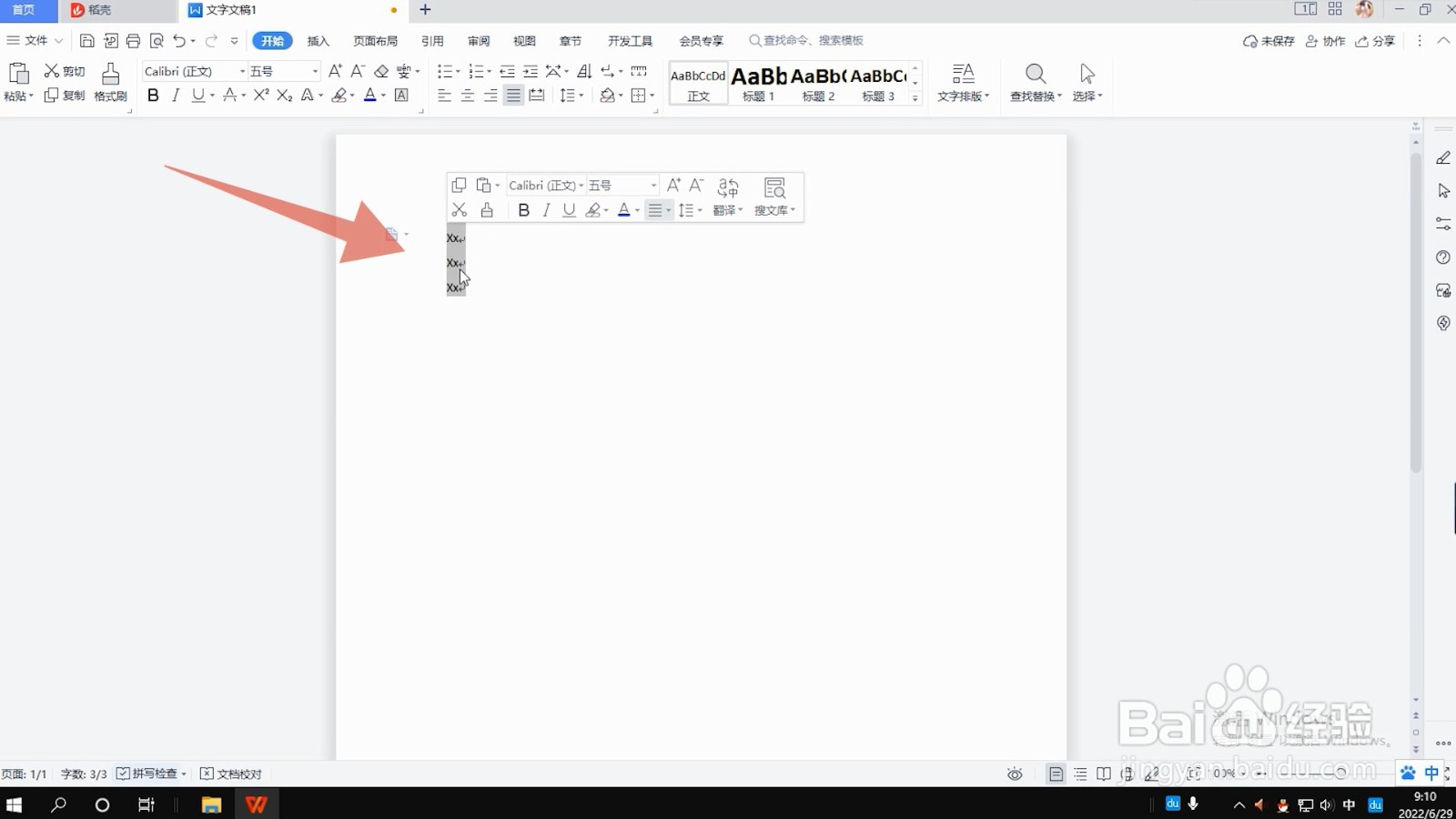 2/3
2/3点击段落功能
右击鼠标,找到跳转选项中的段落功能并点击。
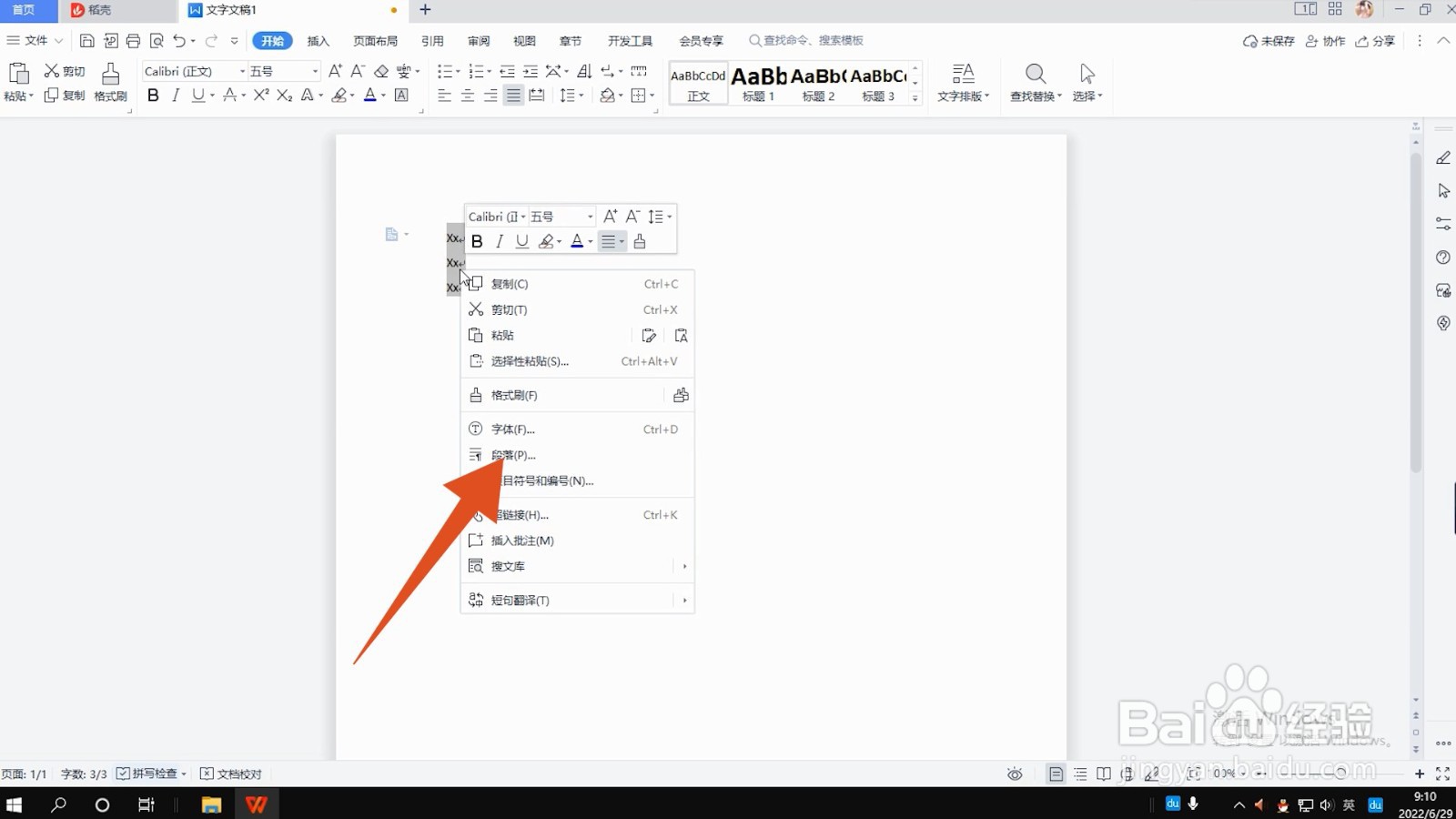 3/3
3/3修改行距固定值
进入后,将间距一栏里面的行距修改为固定值,并在右边输入20的数值,再按下确定键就可以了。
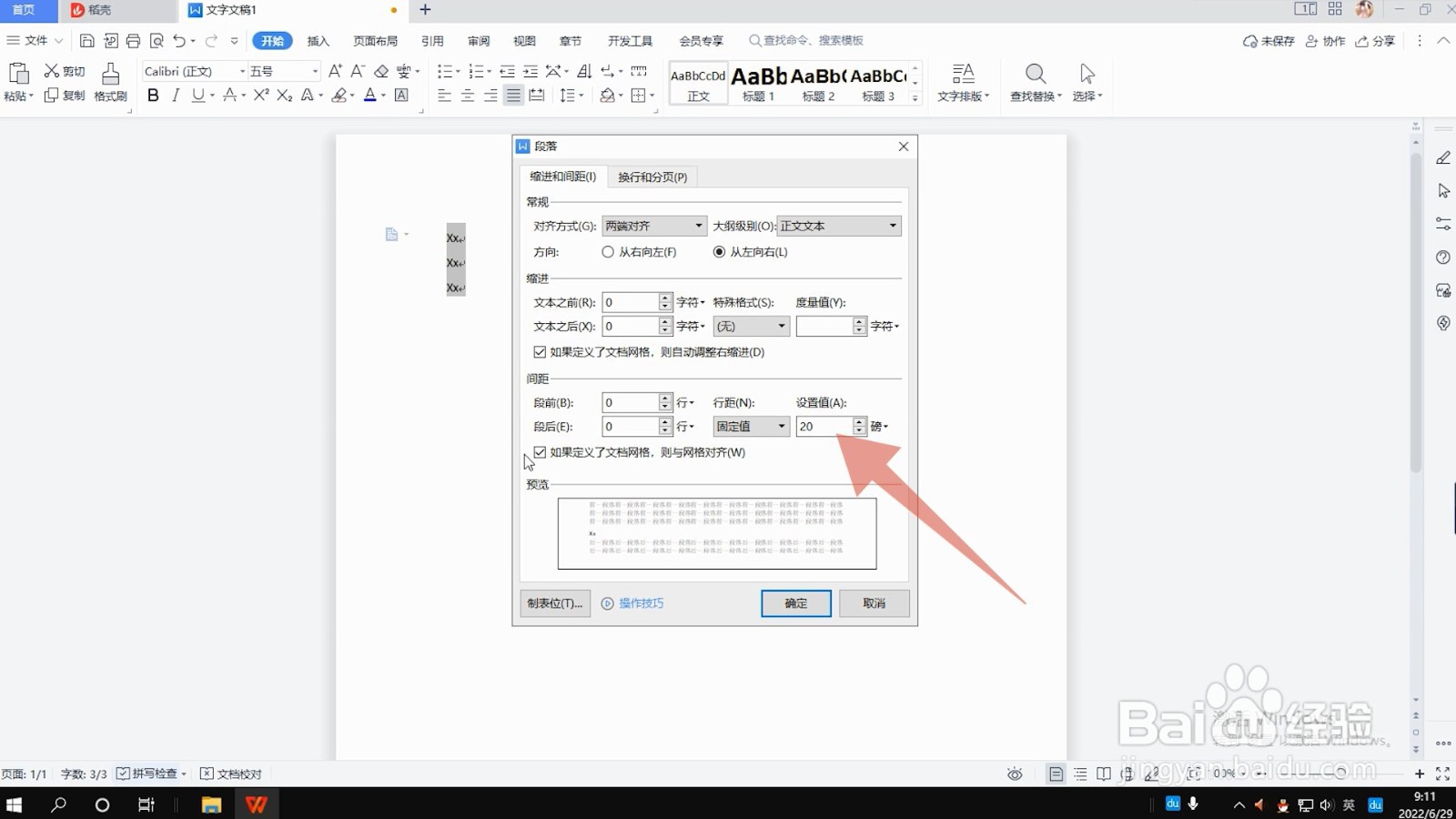
版权声明:
1、本文系转载,版权归原作者所有,旨在传递信息,不代表看本站的观点和立场。
2、本站仅提供信息发布平台,不承担相关法律责任。
3、若侵犯您的版权或隐私,请联系本站管理员删除。
4、文章链接:http://www.1haoku.cn/art_224736.html
 订阅
订阅